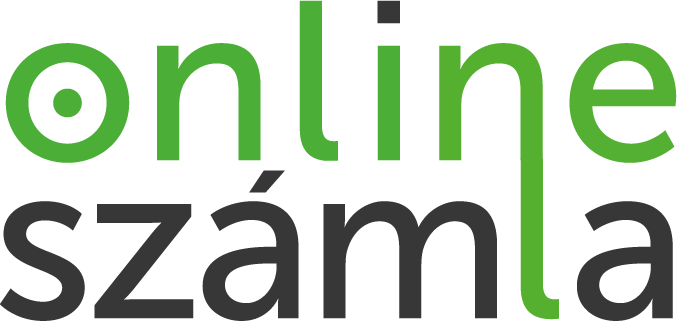Bejegyzések | Modulok
KATA bevallás elkészítése
Bevezetés A CobraContoLight 2022.1-es verziójából elkészíthető, majd az ÁNYK-ba importálható a kisadózóktól elvárt 21KATA bevallás. Kire vonatkozik?A 21KATA nyomtatványt a kisadózó vállalkozások tételes adóját választó➢ egyéni vállalkozó,➢ egyéni cég➢ kizárólag magánszemély taggal rendelkező betéti társaság,➢ kizárólag magánszemély taggal rendelkező közkereseti társaság,➢ és ügyvédi irodanyújthatja be a Nemzeti Adó- és Vámhivatalhoz (NAV). A Számlakészítés / Bevallások / KATA menüpontból induló funkcióval a program összegyűjti a KATA bevallásba beszámító bevételeket: vagyis azok nettó összegeit forintban, a kiegyenlítés […]
Átállás az Online Számla Rendszer 3.0 verzióra
A helyes adatszolgáltatás előfeltételei Minimum 2020.4-as CobraContoLight verzió használata. Ellenőrizhető a program bal alsó sarkában: Olyan licence használata, melyben a Frissíthetőség dátuma minimum 2021.01.01 (vagy nagyobb). Ellenőrizhető a Névjegyben: A licenceben engedélyezett maximum Online Számla Rendszer verziót a 2020.4 verzió telepítése után a Főmenü / Számlakészítés / Online Számla Rendszer / Karbantartás / Beállítások ablakon is ellenőrizheti: – Amennyiben itt 3.0 értéket lát, Önnek nincs teendője a licensszel kapcsolatban: – Amennyiben viszont 2.0 értéketlát, kérjük gondoskodjon az új licence beszerzéséről és aktiválásáról! Ha […]
Online Számla Rendszer beállítások
Amennyiben még nem tette meg, első lépésként állítsa be hitelesítő adatait, melyet az Online Számla regisztráció során kapott. Lépjen be a Számlakészítés / Online Számla Rendszer / Karbantartás / Beállítások menüpontba és adja meg az Online Számla Rendszerben (https://onlineszamla.nav.gov.hu/) létrehozott technikai felhasználó 4 db hitelesítő adatát. Értelemszerűen, ha az éles rendszerbe kíván feladni valódi, éles számlákat, akkor ÉLES rendszer szekcióban töltse ki az adatokat. Név Jelszó hash: kattintson a mező végén látható kis nagyító ikonra […]
Módosító okirat
Mi az a módosító okirat? Számlával egy tekintet alá eső okiratnak minősülnek mindazok az okiratok, amelyek kétséget kizáróan valamely adott számlára hivatkozva, annak adattartalmát módosítják. Lényeges azonban, hogy a számlával egy tekintet alá eső okirat is számla, így a számlára előírt előállítási módot követni kell. Miért van szükség módosító okiratra? A kibocsátott számla módosítása számos okból szükségessé válhat. Módosítást indokolhat valamely utólag bekövetkezett körülmény (például utólag adott árengedmény) vagy a számla hibás volta is (például, […]
Online Számla Rendszer kezelése a 2020.1.1 verziótól
A Online Számla Rendszer 2.0-ás frissítésével párhuzamosan a CobraContoLight programban is fejlesztéseket hajtottunk végre, amelyek a stabilitást és áttekinthetőséget szolgálják. 2021. január 1 az a dátum, amely időponttól már minden számla adatszolgáltatásra kötelezetté válik, ettől az időponttól szinte nincs kivétel vevői körre, értékhatárra vagy egyéb más megkötésre. A NAV által 2021.01.01-től elvárt 3.0-ás adatszolgáltatást a 2020.4-es verziótól támogatja a CobraContoLight program. Online Számla Rendszer beállítások Ha ön elvégezte a frissítés során írt ellenőrző lépéseket, ebben […]
Frissítés a 2020.1.1-es verzióra
Ellenőrizze, hogy licence érvényes-e! Lépjen be a programba, majd a Súgó / Licencek menüpontban nyissa meg a legfelső sort: Ha a Frissíthetőség dátum mezőben 2020.04.01 vagy nagyobb értéket talál, frissíthet. Ellenkező esetben keresse ügyfélszolgálatunkat a 06 1 577 0111 számon. Lépjen ki a programból. Töltse le a http://ftp.cobra.hu/ccl/ccl_client_hu_online_setup.exe címről a legfrissebb verziót automatán telepítő programot. Futtassa le, mindent elfogadva és leokézva. Indítsa el a programot, és lépjen be a cégébe. A szoftver figyelmeztetni fogja, hogy adatbázis […]
Szállítólevél érvénytelenítése
A szállítólevél érvénytelenítése a Szállítólevelek / Véglegesített szállítólevelek menüpontban végezhető el: keressük ki az érvényteleníteni kívánt bizonylatot és nyomjuk meg az Érvénytelenítés gombot: A megjelenő kérdésre válaszoljuk Igennel: Még mindig van lehetőségünk meggondolni magunkat, a következő ablakon a Nem gombot választva. Az érvénytelenítés folytatásához az Igennel menjünk tovább: A rendszer elvégzi a szükséges tevékenységeket, majd visszajelez: A szállítólevelek ablakában megjelenik az érvénytelenítésről szóló bizonylat, megnevezésében az eredeti bizonylatszám érvénytelenítése szöveggel: Fontos tudni, hogy az érvénytelenítés […]
Szállítólevél készítése
A szállítólevelek készítése a Készletkezelés modul Szállítólevelek menüpontjában történik. A létrehozás elvégezhető az Előkészített szállítólevelek, továbbá a Véglegesített szállítólevelek menüpontból indítva is. Tényleges készletváltozás a szállítólevél véglegesítésével (nyomtatásával) hajtódik végre, méghozzá úgy, hogy a rendszer minden véglegesített szállítólevél “mögé” egy raktári kiadási bizonylatot készít automatikusan. A rögzítés megkezdése A szállítólevél tallózó ablakban a kívánt raktár és adóév kiválasztása után az Új adat gombra kattintva jelenik meg a szállítólevél ablaka. Kötelező adatok A szállítólevél elkészítéséhez és […]
Termékkarton
Egy adott termék egy kiválasztott raktárban történt mozgásait és a készletmennyiség alkulását tekinthetjük át a lekérdezésben. Megadott időszakra, megnevezésre, bizonylatszámra, hivatkozásra és partnerre is szűrhetünk:
Raktárak létrehozása
A raktárak kialakítása és paraméterezése a Készletkezelés / Karbantartás / Raktárak menüpont alatt történik. A raktárak nem adóévekhez kötődő objektumok, évnyitáskor nem kell ezeket újra létrehozni. Új raktár felvételét az Új adat gombbal kezdhetjük, meglévőt módosításra megnyitni pedig a Megnyitás gombbal. Törölni csak olyan raktárat lehetséges, melybe nem történt bizonylatrögzítés. Egy raktár alá tartoznak az adóévekhez tartozó bizonylattömbök, ezekből évente természetesen újat kell nyitni: A raktár fejadatai közt szerepel a címe, GLN száma és esetlegesen […]
Raktári bevételezés készítése
Alapismeretek Készleteink változásának mennyiségbeli és értékbeli adminisztrációját a Készletkezelés / Raktári mozgások menüpontban tudjuk elvégezni. Mind a kiadások, mind a bevételek készítése innen indul. Az Előkészített és a Véglegesített raktári mozgások menüpontban manuálisan rögzíthetünk bizonylatokat, a Tervezett raktári mozgások között csak a Számlakészítés modul által generált és még nem véglegesített mozgásokat találjuk. Új bizonylat Bevételezési bizonylatot tehát az Előkészített vagy Véglegesített raktári mozgások menüpontokban készíthetünk az új bevétel gombra kattintva: Kötelező adatok A megjelenő rögzítőablak felületén kötelezően […]
A készletkezelésről általánosan
Fogalmak és alapelvek Készletek: a forgóeszközök közül azok a vagyontárgyak, amelyek raktározhatók, mennyiségi mérőszámokkal megmérhetők, naturáliák. Raktározás: valamely folyamatrendszer meghatározott technológiájú, technikai és munkaerő igényű részrendszere, amely sajátos létesítményeivel, berendezéseivel, felszereléseivel az áruk állagának megóvását, az áruáramlatok összehangolását, valamint a folyamatrendszerben jelentkező ütemkülönbségek szükség szerinti kiegyenlítését végzi. Raktár: olyan komplex létesítményként értelmezendő, amely az áruk minőségét és mennyiségét veszteség nélkül képes megőrizni, befogadóképessége, valamint anyagmozgatási rendszerének teljesítőképessége lehetővé teszi az áruk szükség szerinti be-, ki- […]
Termék Kategóriák
Már készült leírás a Partner Kategóriák, állományról. A Főmenü/Termékek/Kategóriák menüpont hatására ugyanaz az ablak nyílik meg, csak a Típus választó mezőbe a program a Termék típust ajánlja fel. A termék kategóriaként rögzített kategóriák a termékek besorolását és szabadon választott szempontok szerinti csoportosíthatóságát biztosítja.
Termék jellemzők
A program telepítését követően a Főmenü/Termékek/jellemzők menüpont hatására megnyitható ablak üres. A termékek jellemzőinek megadásához szükséges jellemző megnevezéseket az Új adat művelet hatására megnyíló ablakban lehet megadni. A mintán látható a „Minőség” termékjellemző Megnevezés felvétele angol és magyar nyelven.
Termékdíj kategóriák
A program telepítését követően a Főmenü/Termékek/Termékdíj kategóriák menüpont hatására megnyitható ablak üres. Ha a CCL programot számlakészítésre alkalmazó vállalkozás termékdíjköteles termékről is állít ki számlát, akkor a termékdíj kiszámításához az ablakba rögzíthetők a vállalkozást érintő környezetvédelmi díjköteles termékkategóriák díjtételei. A törzsadatként rögzítendő termékdíj kategóriák azok, melyek mint összetevők előfordulhatnak a vállalkozás számlázható termékeihez összetevőként. Egy új termékdíj kategória megnevezését és a hozzá tartozó adatokat az Új adat hatására megnyíló ablakban lehet megadni. A Termékdíj […]
Termék azonosítók
Megszokott, hogy a termékekhez a megnevezésükön kívül az előállítás és felhasználás során a megnevezésnél rövidebb termékazonosítást alkalmaznak. Például napjainkban a kereskedelemben alkalmazott leggyakoribb azonosító a termék vonalkódja, de a termékek megkülönböztetéséhez úgy a kereskedelem, mint a gyártás területén különböző beszélő felépítésű, vagy részben beszélő és részben sorszám jellegű termék azonosító rendszerek létezhetnek. A CCL programot alkalmazva a termékekhez szükség szerinti mennyiségű azonosító tárolható. A program telepítését követően a Főmenü/Termékek/Azonosítók menüpont hatására megnyitható ablak üres. A […]
TESZOR
A program telepítését követően a Főmenü/Termékek/TESZOR menüpont hatására megnyitható ablak üres. Jogszabály által meghatározott esetekben a számlán a számlatételekhez kötelező a tételhez tartozó TESZOR kódok feltüntetése. Ha a vállalkozásnak a számlán szerepeltetett tételhez fel kell tüntetnie TESZOR kódot, akkor az általában az igen terjedelmes TESZOR kód jegyzékből, csak korlátozott mennyiséget, esetenként néhány kódot érint. Ezeket a kódokat a konkrét felhasználáshoz célszerű egy áttekinthető állományban nyilvántartani. A vállalkozás részére a számlázás során szükséges TESZOR kódok saját […]
Gyártók és márkáik
A program telepítését követően a Főmenü/Termékek/Gyártók és márkáik menüpont hatására megnyitható ablak üres. A Gyártók állományba az Új adat művelet hatására megnyíló adatbeviteli ablak segítségével lehet gyártókat rögzíteni. Új gyártót az állományba csak akkor lehet rögzíteni, ha legalább egy Márkanév is tartozik a gyártóhoz.
Mértékegységek
A program telepítését követően a Főmenü/Termékek/Mértékegységek menüpont hatására megnyitható ablak tartalmaz néhány alapvető mértékegységet a magyar nyelvű jelöléssel. Az állomány szükség esetén további mértékegységekkel bővíthető. A mintán látható a „készlet” mértékegység felvétele angol és magyar nyelven.
Termékek
A számlázható termékekhez törzsadatként tárolható a számla kiállítása során szükséges, vagy szerepeltethető minden adat, valamint egyéb, a termékekre vonatkozó információs adat és dokumentáció. A termékhez tartozó adatok megadásához választható módon felhasználásra kerülnek a Főmenü/Termékek gyűjtőmenü alatti menüpontok hatására megnyitható állományokba rögzített törzsadatok. Ha ezekből az állományokból a termék adatainak felvételezése során hiányozna a termékhez kiválasztandó tétel, akkor a megfelelő állomány a Termék törzsadat adatbeviteli lapjáról a mezőhöz tartozó kék aláhúzott megnevezésre kattintva, (például: ) vagy […]
Partnerek
A vevőkör, és egyéb partnerek adatainak nyilvántartásában lehetőség van a cím és egyéb számlán szerepeltetendő adatokon kívül partnerenként a kapcsolattartást biztosító kommunikációs adatok tárolására, partnerenként általános vagy egyedi partner azonosítok rögzítésére, partnerek kategória csoportokhoz rendelésére, és partnerekkel kapcsolatos egyéb adatok, feljegyzések rögzítésére. Partnerek kommunikációs adatai Hasonlóan ahogyan az látható volt a saját cég adatainak rögzítésénél, lehetőség van a partnerek kommunikációs csatornákhoz tartozó adatainak rögzítésére. Partner adatok tárolása törzsadatként A partnerekhez tartozó adatok rögzítése és törzsadatként tárolása […]
Partner Kategóriák
A partnerek kategóriák szerinti besorolása lehetőséget biztosít a partnerek tulajdonságai, jellemzői, foglalkozásuk, a gazdasági-társadalmi életben betöltött szerepük szerinti csoportosításukra. A lehetséges kategória megnevezés, illetve megnevezések felvételét, a Főmenü/Partnerek/Kategóriák menü ablakát megnyitva, az ablakból Új adat vagy Új adatok sorban művelet hatására megnyíló adatbeviteli ablakból lehet indítani. A mintán látható az „Építőipari vállalkozó” partner kategória felvétele magyar és angol nyelven. Megjegyzés: Mint ahogyan a partnerek csoportosításához kategória megnevezések rögzíthetők, a CCL programban ugyanúgy a Termékek csoportosítása […]
Partner Azonosítók
A megelőző számlázási rendszerek sajátossága volt, hogy a partnerek egyedi azonosítása egy maximalizált hosszúságú kód (sorszám, partner név rövidítése, egyéb kód) segítségével történt, ami megkönnyítette a partnerkeresést. (Ilyen volt a SPRINT programban alkalmazott egyedi és kötelező maximum tizenhat karakteres kód) A program telepítését követően a Főmenü/Partnerek/Azonosítók menüpont hatására megnyíló ablak üres, de a CCL programban is lehetőség van egyedi, vagy nem egyedi partnerazonosítók rögzítésére, és lehetőség van partnerazonosító kötelezőre és/vagy alapértelmezettre állítására is. Ha az […]
NAV ellenőrzéshez adatszolgáltatás
A Nemzeti Adó és Vámhivatal az ellenőrzései során a CCL programmal az általa meghatározott időszakban a kiállított számlákról NGM rendeletben előírt szerkezetben és adattartalommal, adatszolgáltatást kérhet. Az adatszolgáltatás a Főmenü/Számlakészítés/Adóhatósági ellenőrzési adatszolgáltatás menüpont hatására megnyíló ablakból indítva teljesíthető. A NAV ellenőrzés alkalmával ellenőrzésre kért számlák behatárolása a Számlatömbök előtti mezők jelölésével, valamint Időszak és Sorszám tartomány beállításával végezhető. A Beállítások gomb hatására megnyíló ablakba a Kisadózó/Egyéni vállalkozó részéről kell adatokat rögzíteni. A gomb hatására generálódó […]
CCL programmal készíthető nem könyvelendő és adóügyi vonzattal nem rendelkező, számlának nem minősülő bizonylatok
A CCL programmal készíthető Díjbekérő és Előlegbekérő levelek készítéséhez és kezeléséhez ugyanolyan folyamat tartozik, mint a számlakészítéséhez és kezeléséhez. A Bekérőlevél állományok létrehozásához rendelkezésre áll a Számlakészítés/Karbantartás gyűjtőmenü alatt a Bekérőlevél állományok menüpont. A menüpont hatására megnyíló ablakban bekérő típusonként és devizanemenként hozhatók létre állományok, és minden állományhoz adóévenként önálló Bizonylattömbök rendelhetők. A paraméterezés a beállítható adatok vonatkozásában azonos a Számlatömbök pontban leírtakkal. Bekérőlevél kiállítható előkészítettként is és véglegesítettként is Bekérőlevél készítésekor Importként csak egy […]
Számla kiegyenlítése
A véglegesen kiállított számlákhoz nyilvántartható a számlák kiegyenlítése. A Véglegesített számlák kereső ablakban kijelölve egy számlát, az ablak műveleti sorában található Kiegyenlítések ikonra kattintva, megnyílik a kijelölt számlához tartozó Számlakiegyenlítés ablak. Ha a számla készpénzes, akkor a program a számla véglegesítésekor, automatikusan generálja a kiegyenlítési tételsort, illetve tételsorokat a kiegyenlítési típussal (Készpénz helyettesítő eszköz, Bankkártya, vagy tényleges Készpénz), de ha fizetési mód vegyes, akkor annak megfelelően több sorba. Ha a számla Érvénytelenített, vagy Érvénytelenítő, […]
Kiállított számla érvénytelenítése
A számla érvénytelenítést az érvénytelenítendő számlát a Véglegesített számlák kereső ablakban kijelölve, az ablak műveleteket tartalmazó sorában az Érvénytelenítő ikonra kattintva lehet indítani. Az indítás hatására megnyílik egy üres Érvénytelenítés oka ablak, ahol rögzíthető az érvénytelenítés oka. A véglegesre rögzített számla érvénytelenítése egy fizetési mód nélküli ellentétes előjelű számla generálásával történik. A nyomtatott érvénytelenítő számla neve alatt a program megjeleníti az érvénytelenített számla bizonylatszámát, kiállítási dátumát, és ha történt Érvénytelenítés ok rögzítés, akkor a számla […]
Számla kiállítása bekérőlevél alapján
Bekérőlevél készítéshez és kiegyenlítéshez a leírást itt olvashatja. Ha egy vevő részére előzőleg kiállított Bekérőlevél alapján fizetett összegről kell számlát kiállítani, akkor a számla készítés adatbeviteli ablakban az Import/Bekérőlevél… menü hatására megnyílik a Véglegesített bekérőlevelek kereső ablak. Az ablakban kiválasztható a megfelelő bekérő levél. Ha az inputként kiválasztott bekérőlevél típusa Előlegbekérő, akkor a számlaadatok létrehozásával egy időben a program elvégzi az számlához az Előlegszámla beállítást. Megjegyzés: Ha a Bekérőlevél tételsorai Bruttó egységár megadás beállítással készült, […]
Előlegszámla beszámítása végszámla kiállításakor
Ha egy vevő részére végszámlát kiállítva egy előzőleg előlegszámla alapján fizetett összeget is be kell számítani, akkor a végszámla készítés adatbeviteli ablakban az Import/Előleg beszámítás… menü hatására megnyitható az Előlegszámlák kereső ablak. Az ablakhoz alapbeállítás, hogy Csak a nem végszámlázottakat gyűjtse ki a program. Az ablakba szűrőbeállítások segítségével egyedileg kiválasztható a keresett előlegszámla, és a végszámla készítéséhez felhasználható. Ha végszámla adatbeviteli ablakban még nincs megadva a Vevő, akkor az előleg levonandó tételként történő beépítésével együtt […]
Jóváírás
A számlakészítés adatbeviteli ablakban az Import/Jóváírás… menü hatására megnyílik a jelen dokumentáció a Kigyűjtött tételek csoportosítása pontban leírt módszerrel előállított Számlatételek kereső ablak. Az ablak a leírt módon a célnak megfelelően tovább módosítható, szerkeszthető. Az ablakban alapbeállítás a Partnernév, és azon belül Bizonylatszám csoportosítás. Az ablakban lehet szűrőbeállítások segítségével a jóváírandó számla tételt, vagy tételeket kiválasztani. Egyszerre csak egy jóváírandó tétel választható. Példaként legyen szükség a Vásárló Péter vevő részére kiállított N-7/16 Bizonylatszámmal kiállított számla egy […]
Számlakészítés korábbi számla felhasználásával
A számlakészítés adatbeviteli ablakban az Import/Korábbi… menü hatására megnyílik a Véglegesített számlák kereső ablak. Az ablakban szűrőbeállítások segítségével lehetőség van a programmal véglegesen rögzített bármelyik számlát mintaként kiválasztani és az új számla készítéséhez felhasználni. OK hatására, vagy a számlára duplán kattintva, a kijelölt számla adatai a Számla kelte és az ahhoz köthető adatok, valamint a Számlaállomány által meghatározott adatok kivételével betöltődnek a új számla adatbeviteli ablakba. A betöltődött minta rögzítés előtt minden adatában módosítható.
Az elkészített számla ellenőrzése és véglegesítése
A kiállított számla rögzíthető, mint előkészített számla, és megtekinthető, hogy milyen lenne a végleges rögzítés hatására készítendő nyomtatott számla. A Számla adatbeviteli ablak alsó keretében található az előkészített vagy végleges rögzítés beállítására szolgáló mező, a számla nyomtatási képének megjelenítésére szolgáló gomb és a végleges nyomtatással kapcsolatos egyéb beállítások. A Véglegesítés beállítást üresen hagyva, a számla előkészített számlaként rögzíthető, és később újra megnyitva, még módosítható, vagy kijelölve az Előkészített számlák kereső ablakban, feltétel nélkül törölhető A […]
A számla tételsor adatai
A számla adatbeviteli ablakában a Tételek fül alatti lapra rögzítendők a számla tételsorai. A tételsorok elkészítéséhez tételsoronként önálló adatbeviteli ablak tartozik. A Tételek fül alatti lap alján az indítható műveletek alapállapotban megnevezés nélkül, csak ikon állapotban láthatók, ami szükség esetén az itt leírt módon módosítható. Új adat műveletet indítva megnyílik a Számlatétel adatbeviteli ablak. A Sorszám mezőbe a program megjeleníti, hogy az adatbeviteli ablak a számla hányadik tételsorához tartozik. A Tétel típus mezőbe a program generál megnevezést. […]
Vevő adatai és egyéb Fejléc adatok
A vevő számlához rögzíthető adatai a Vevőnév és Számlázási cím adatokból, és ha szükséges a Vevő azonosítókból és a vevővel való kapcsolatfelvételhez szükséges Kommunikációs adatokból állhat. Szállítási név és cím adatok A Szállítási cím és Vevőnév megadásához alapvetően rendelkezésre áll a Partner törzsből történő kiválasztás. A kiválasztáshoz két lehetőség is rendelkezésre áll, az egyik az első ikonra kattintva (vagy F9) név szerinti tallózással, és a másik a második ikonra kattintva (vagy Shift + F9) kiválasztott […]
Számlakészítés
Új számlakészítés az Előkészített, vagy Véglegesített számlák kereső ablakból Új adat művelet hatására indítható. Ha csak egy számlatömb van létrehozva, akkor automatikusan felajánlja a program számlakészítést indítva, az egyetlen számlatömböt. Több számlatömb esetén számlakészítés indítása előtt a Számlatömb mezőbe lenyitható menüből számlatömböt kell választani. Az Új adat művelet hatására megnyíló adatbeviteli ablakban előzményszámla felhasználása nélkül a számlához tartozó adatok megadása három részre bontható. A Vevővel kapcsolatos adatok és további Fejléc és Lábléc adatok megadása. A […]
Környezetvédelmi termékdíj számlán való feltüntetése
Ha a CCL programot számlakészítésre alkalmazó felhasználó termékdíjköteles termékről is állít ki számlát, és termékdíjfizetési kötelezettség terheli, akkor azokon a számlákon, amely számlákkal termékdíjköteles terméket értékesít, a kiszámított termékdíj adatokkal együtt, jogszabály által kötelezően előírt szöveget (záradékszöveg) kell megjelenítenie. A jogszabályi előírásnak a számla kiállítója eleget tehet úgy is, hogy minden olyan számla kiállításakor, amikor termékdíjköteles termék is van a kiállított számlán, a számlatételhez egyedileg rögzíti a megjelenítendő adatokhoz szükséges szöveget. De ha ugyanazt a […]
Számlatömbök
A Főmenü/Számlakészítés/Karbantartás/Számlatömbök menüpont hatására megnyíló ablakban lehet számlaállományokat létrehozni, és minden számlaállományhoz adóévenként önálló számlatömböket lehet rendelni. A program telepítését követően az ablakban egy Normál számlák HUF állomány van. Ezt az állományt az első számla kiállítása előtt kötelező módosítani, mert az állományhoz nincs rögzítve bankszámlaszám. Az állományt megnyitva, az állományhoz tartozó minden adat módosítható, és elvégezhető a Bankszámlaszám hozzárendelése. A telepítését követően az ablakban a Normál számlák HUF állományhoz egy tárgyévhez tartozó Bizonylattömb is létre […]
Adóévek
Az adózási időszakokhoz, illetve a beszámolási kötelezettséghez igazodva a Törzsadatok/Cég/Adóévek menüpont hatására megnyíló ablakban lehet adóéveket létrehozni. A program telepítését követően a gép rendszerdátumához igazodva létrejön az aktuális dátumhoz tartozó naptári adóév. Megnyitva a létrehozott adóévet, a paraméterezés módosítható. A Megnevezés mezőbe az évszámot generálja a program, ami tetszés szerint átírható szabadon választott maximum ötven karakteres megnevezésre. Az Évszám az aktuális tárgyév négy karakteres száma. A Lezárt adóév jelölésnek akkor van jelentősége, ha egy adóévnek […]
Kedvencek
A CCL programot telepítve, alapállapotban a Kedvencek gombra váltva, az ablak nem tartalmaz menüpontokat. A Kedvencek lapra a Főmenü indítható menüpontjai közül kiválasztott gyakran, vagy rendszeresen indítandó menüpontok helyezhetők az alábbi módon. A futtatható menüpont bármelyikére jobb egérgombbal kattintva, a következő menü jelenik meg. Kiválasztva a Hozzáadás a Kedvencekhez menüt, a menüpont választhatóvá válik a Kedvencekhez tartozó lapon is, ahol szintén jobb egérgombos menőből választva a menüpont még át is nevezhető, továbbá az Alapbeállítások menüpontjaiban leírt […]
Kommunikációs csatornák
A program telepítését követően a Törzsadatok/Cég/Kommunikációs csatornák menüpont hatására megnyitható ablak tartalmazza a legalapvetőbb kommunikációs csatornák (Típusok) megnevezéseit, ami a program használata során módosítható és bővíthető.
Deviza árfolyamok
A program telepítését követően Törzsadatok/Cég/Deviza árfolyamok menüpont hatására megnyíló ablak üres. Ha a vállalkozás állít ki devizás számlákat, akkor a kiállított számlákhoz meg kell adni a számla kiállításkor alkalmazott könyvelési és ÁFA árfolyamot. A számlán az árfolyam minden alkalommal egyedileg is megadható, de abban az esetben, ha a Deviza árfolyamok állományban az árfolyamok tárolva vannak, akkor devizás számlakiállítást indítva, kiállítási dátumhoz igazodva a megfelelő mezőkbe az árfolyam automatikusan betöltődik. Az ablakba a szükséges árfolyam adatok […]
Fizetési módok
A program telepítését követően Törzsadatok/Cég/Fizetési módok menüpont hatására megnyíló ablak tartalmaz két fizetési módot. A nyolc napos Átutalást Alapértelmezettre állítva, és a Készpénzes fizetési módot. Az ablakba további fizetési módok vehetők fel, és bármelyikre átállítható, hogy alapértelmezett. Az Alapértelmezett beállítást törölni nem lehet. Átállítás esetén a program törli az előzőbeállítást.
Árformák
A program megköveteli, hogy mindig legyen egy alapértelmezett árforma, így a Törzsadatok/Cég/Árformák menüpont hatására megnyíló ablak a program telepítését követően tartalmaz egy árformát Alapértelmezettre állítva Listaár néven. További árformákat felvéve az ablakba, az Alapértelmezett beállítás szükség esetén átállítható egy másik árformához.
ÁFA kulcsok
A Törzsadatok/Cég/ÁFA kulcsok menüpont hatására megnyíló ablak a program telepítését követően két alapvető áfa kulcsot tartalmaz. A 27%-os áfát ás az aam alanyi adómentes áfát. Az ablakból Új adat műveletet indítva, a vállalkozó számlázása során alkalmazott további ÁFA megnevezések, számlán alkalmazandó jelei és a kulcsok rögzítése a vállalkozó feladata. A mintán látható a 18%-os ÁFA kulcs adatbeviteli ablakba felvett adatai. A Megnevezés mezőben szabadon választott szöveg rögzíthető az áfa kulcs kiválasztásához. A Rövid név mezőbe […]
Saját cég adatai
Törzsadatok/Cég/Cég menüpont hatására megnyíló ablakban kell megadni a saját cég adatait. A program a kiállított számlához és egyéb számlának nem minősülő bizonylatokhoz, az itt rögzített cím és adószám adatok alapján generálja a saját (szállító) cégre megjelenítendő adatokat. Az adatokat rögzítés előtt a fenti minta szerint kell megadni. Saját cég Név adatok A Rövid név mező kitöltése kötelező, és ha nincs kitöltve a Név a bizonylaton mező, akkor a bizonylatra a program a Rövid név mező […]
Közös törzsadatok
A Törzsadatok/Közös gyűjtőmenü négy menüpontja a Postai régiók, Irányítószámok, Közterület jellegek és Bankok állományainak megnyitására és bővítésére szolgáló menüpont. Postai régiók A program telepítése után megnyitva a Postai régiók ablakot, az ablak üres, mert a programot telepítve, alapállapotban egyetlen országhoz sem generál régiókat. A régiók rögzítése országonként, ha szükséges, a felhasználó feladata. Bizonyos országokba menő kiállított számla esetében indokolt lehet a Postai régiók törzsadat alkalmazása, mert a címbe beletartozhat az állam, vagy a megye, vagy […]
Szabványok
A Törzsadatok/Szabványok gyűjtőmenü három menüpontja hatására megnyitható kereső ablakban megtekinthető a program telepítése során feltöltött állomány. Az állományok a számlázás során gyakrabban előforduló országok, nyelvek és pénznemek ISO szabvány szerinti adatait tartalmazzák. Az állományok bővíthetők. Országok Új országot felvéve a csillagozott mezők kitöltése kötelező. A mintán látható utolsó tétel az Egyesült Államok, ami új adatként lett felvéve. Külön figyelmet érdemel a Címzés mező kitöltése. Egy új országhoz tartozó adatok felvétele az állomány egy új sorába, […]
Törzsadatok
A számlázáshoz különböző törzsadatok használhatók fel. Ezek egy része kötelező, tehát a számlakészítéshez alapfeltétel. Ilyen adatok például a nemzetközi szabványok szerint, vagy országon belüli meghatározás szerint alkalmazandó közös törzsadatok. Például az országok, nyelvek, pénznemek, címzésminták, saját cég adatok, valamint a számla kiállítása során szükséges egyéb banki-, kereskedelmi-, adóhatósági előírásokat teljesítő cégen belül egyénileg alkalmazott, de az általános jogkövetelményeket kiszolgáló törzsadatok. Ezeket az adatokat többnyire csak egyszer, az induláskor kell rögzíteni, vagy ha valamilyen változás következik […]
Egyénre szabott beállítások
Felhasználók – kapcsolódó jogosultságok Ha a CCL programba több felhasználó is beléphet, akkor minden felhasználó részére önálló bejelentkezési lehetőséget kell biztosítani, és minden felhasználóhoz be kell állítani a felhasználóhoz tartozó jogosultságokat, amit a rendszergazda állít be. A rendszergazda az Alapértelmezett felhasználó bejelentkezéshez új jelszót állít be, és a szükséges adminisztrációt a Cobra.Light.Admin program segítségével látja el. Felveszi adatbázisonként a felhasználók adatait, beállítja a jogosultságokat, és biztosítja az első bejelentkezéshez szükséges jelszót. Saját jelszó módosítása […]
Alapbeállítások menüpontjai
Működés/Kezelés Az ablak a CCL program telepítését követően az alapbeállításokat tartalmazza, ami a címszavak és beállított paraméterek alapján többségükben egyértelmű. Alapértelmezett szűrés beállítás azokban a kereső ablakokban, ahol adott mezőbe szöveg/szövegtöredéket szűréshez lehet megadni, a program az itt beállított kiválasztást ajánlja fel, mint alapértelmezett beállítást. A Téma mezőbe választható szín és hangulati elemek hatásáról bővebb leírás itt olvasható. Az Alaphelyzet gomb hatására visszaállíthatók a telepítés utáni beállítások. Működés/Nyomtatók A CCL program telepítése után a program beállítja […]
Éles licenc betöltése és aktiválása
Telepítés után az élesre tervezett CobraLight adatbázisban is és a demó célra felhasználható CobraLightDEMO adatbázisban is két hónapos időszakra érvényes demó/kipróbálási licenc generálódik. Ugyanez érvényes a Cobra.Light.DbCreator.exe programmal létrehozott adatbázisokra is. A CobraLightDEMO adatbázis használható arra, hogy mintaadatok felvételét és a számlakészítést lehessen tesztelni. Az éles felhasználáshoz létrehozott adatbázist az első számlakiállítás előtt a hozzátartozó licenccel aktiválni kell. Az aktiválás előkészítése és végrehajtása két lépésből áll: Licenc betöltése, illetve importálás. Licenc aktiválás. Licenc betöltése A […]